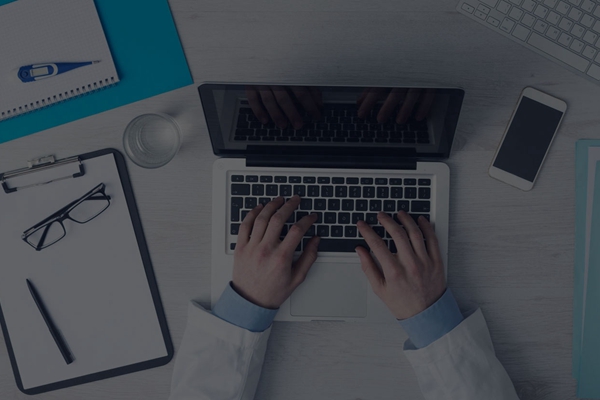一、检查网卡驱动
在连接wifi之前,需要检查电脑网卡驱动是否正常。在电脑上右键点击“我的电脑”,选择“管理”,再点击“设备管理器”,找到“网络适配器”,看看是否有黄色感叹号或者问号,如果有就需要更新或重新安装驱动。
二、开启无线网络
电脑连接wifi需要先开启无线网络功能。在电脑右下角的系统托盘中找到网络连接图标,然后右键点击,选择“打开网络和共享中心”,在左侧点击“更改适配器设置”,找到电脑的wifi适配器,确认是否已经打开。
三、搜寻可用的wifi
在打开无线网络后,系统会搜寻可用的wifi信号。在网络连接图标的下拉菜单中可以看到所有可用的wifi信号。选择需要连接的wifi,并输入正确的密码。
四、手动添加wifi网络
如果电脑没有自动搜索到你要连接的wifi信号,可以手动添加wifi网络。在网络连接图标的下拉菜单中选择“打开网络和共享中心”,在左侧选择“管理无线网络”,然后点击“添加”,输入需要连接的wifi名称和密码即可。
五、关闭防火墙和***毒软件
有时候防火墙和***毒软件会阻止电脑连接wifi,所以需要关闭防火墙和***毒软件。在电脑控制面板中找到防火墙和***毒软件,把它们关闭后再尝试连接wifi。
六、重置网络适配器
如果重复尝试还是无法连接wifi,可以尝试重置网络适配器。在电脑的命令提示符中输入“netsh winsock reset”,然后重启电脑。
七、更新系统补丁和驱动
有时候电脑连接wifi的问题可能是因为系统补丁或驱动需要更新。在电脑的控制面板中找到系统更新和设备管理器,分别更新系统补丁和网卡驱动。
经过上述七个步骤后,可以轻松地完成电脑连接wifi。同时也可以使用上述步骤来解决其他电脑连接wifi的问题。
标签: win7wifi